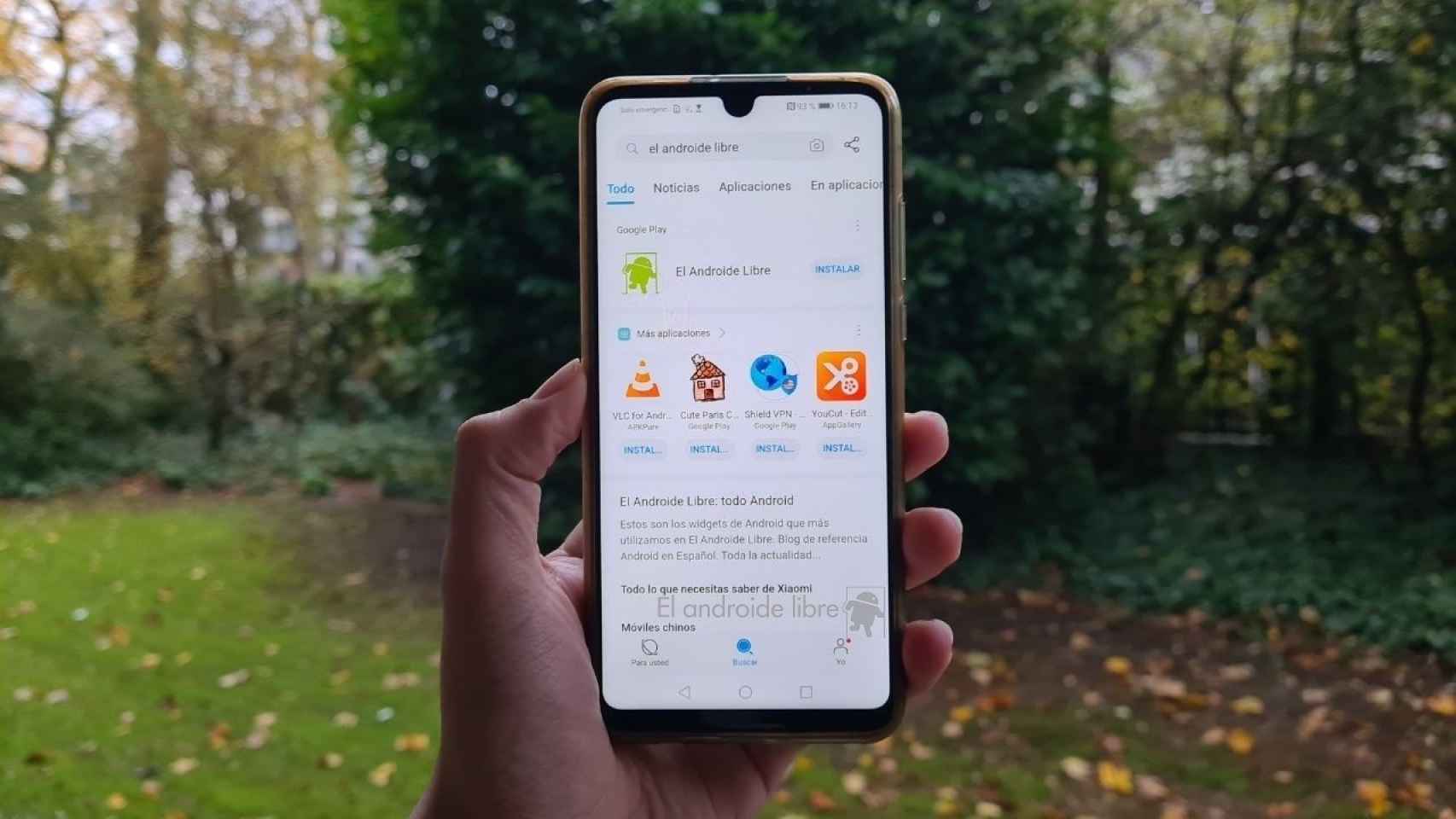La presentación del Huawei Mate 40 Pro, que se lanzará pronto en España, nos dejaba también con dos nuevas aplicaciones propias de Huawei (Huawei Docs y Petal Maps) pensadas para sustituir a aplicaciones propias de Google. Estas dos aplicaciones se suman a otra que la marca lanzaba hace unos meses: Petal Search.
Petal Search se puede considerar como una alternativa de Huawei a la app de Google. Se trata de una aplicación que hace las veces de buscador, con la que poder buscar aplicaciones, noticias, fotos y más. Tras lanzarse este verano, se han ido incorporando algunas mejoras en esta aplicación.
Petal Search: un buscador para móviles Huawei
Petal Search es una aplicación que podemos descargar desde la AppGallery de Huawei, por lo que funciona como una aplicación independiente en el teléfono. Gracias a ella podremos realizar búsquedas de todo tipo, para encontrar noticias, fotos, información del tiempo o de la bolsa, así como aplicaciones y juegos.
Para obtener estos resultados, Huawei se basa en su propio bot, llamado Petalbot. No van a usar Google o Bing para ello, sino que su bot es el que se encarga de rastrear la web buscando ese término que hayas introducido. Como ocurre con la app de Google en Android, cuenta también con su propia barra de búsqueda en forma de widget, para que podamos hacer búsquedas desde la pantalla de inicio.
Busca cualquier cosa en tu móvil
A nivel interfaz, Petal Search es una aplicación realmente sencilla. Tiene un total de tres pestañas: Para usted (una especie de Discover donde tenemos noticias que nos pueden interesar organizadas en categorías), Buscar (donde podremos buscar lo que queremos) y Yo (tu perfil y los ajustes de la app). El uso de la misma no va a presentar problemas para nadie, por tanto.
La primera pestaña de esta aplicación es una especie de Google Discover donde Huawei reúne noticias divididas en categorías (actualidad, deporte, entretenimiento…) de medios que podrían ser de nuestro interés. Podrás pulsar sobre ellas para que se abran en su totalidad y poder leerlas. En la parte superior de esta pestaña tenemos un buscador, por si tenemos interés en buscar noticias sobre un tema o persona concreta.
La pestaña central, la de Buscar, es posiblemente la más destacada en Petal Search. Esta es la pestaña del buscador propiamente dicha, donde podremos buscar cualquier cosa que queramos, y que este buscador nos permite filtrar de una forma sencilla. Ya que el término que hayamos buscado lo podremos filtrar en aplicaciones, fotos, noticias, vídeos, compras, hoteles, vuelos o hasta preguntas y respuestas, para que así vayamos a encontrar eso que estamos buscando con mayor precisión.
Además, cuando vayamos a introducir un término de búsqueda, nos va a mostrar esos términos que son tendencia en ese momento, por si deseamos buscar alguno de ellos. El buscador funciona bien y nos presenta una gran cantidad de resultados en todos los sentidos, por lo que en este sentido puede competir con el buscador de Google. Seguramente a medida lo vayas usando más, sus resultados serán más precisos y se ajustan más a lo que busques.
La última pestaña en Petal Search es Yo, donde tienes los ajustes de la app. Puedes activar desde allí el Modo Incógnito en el mismo, así como ver el historial de navegación, gestionar las descargas o acceder a opciones para personalizar su búsqueda (filtrar contenidos o activar la búsqueda por voz).
Búsqueda de aplicaciones
Aunque se trata de un buscador similar al buscador de Google, Petal Search tiene una función clave o principal: buscar aplicaciones. Esta es la principal finalidad que nos da esta aplicación, ya que podemos buscar aplicaciones y los resultados provienen de diversas fuentes. Ya que al buscar aplicaciones, obtenemos resultados de APK Mirror, APKPure, Aptoide, Huawei AppGallery y la Google Play Store.
En función de la opción elegida, nos llevará a la tienda de aplicaciones en cuestión, ya sea la web o una tienda de aplicaciones como la AppGallery. Además de descargarlas, se nos da también la posibilidad de gestionar nuestras aplicaciones desde Petal Search. Por lo que podemos buscar actualizaciones para nuestras aplicaciones, sin necesidad de que entremos en la AppGallery para buscarlas.